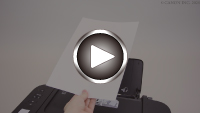Carga de papel normal/fotográfico
 Importante
Importante
-
Si se corta papel normal en un tamaño de 13 x 18 cm (5 x 7 pulgadas) o menor para realizar una impresión de prueba, es posible que se produzca un atasco de papel.
 Nota
Nota
-
Se recomienda utilizar papel fotográfico original Canon para imprimir fotografías. Para obtener más información sobre el papel original de Canon, consulte Tipos de soporte compatibles.
-
Puede utilizar papel para copias generales o Canon Red Label Superior WOP111/Canon Océ Office Colour Paper SAT213.
Para obtener información sobre el tamaño de página y el gramaje de papel que se pueden utilizar con esta impresora, consulte Tipos de soporte compatibles.
-
Prepare el papel.
Alinee los bordes del papel. Si está curvado, alíselo.
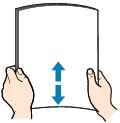
 Nota
Nota-
Alinee cuidadosamente los bordes del papel antes de cargarlo. Si se carga el papel sin alinear los bordes, se pueden producir atascos.
-
Si el papel está curvado, sujete las esquinas dobladas opuestas y dóblelas suavemente en la dirección contraria hasta que el papel quede totalmente liso.
Para obtener información acerca de cómo alisar el papel curvado, consulte Comprobación 3 en El papel queda manchado / La superficie impresa está rayada.
-
-
Abra el soporte del papel (A).
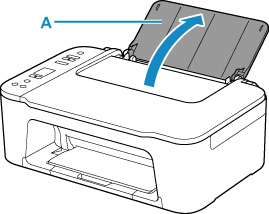
-
Extraiga la bandeja de salida de papel (B) y la extensión de la bandeja de salida (C).
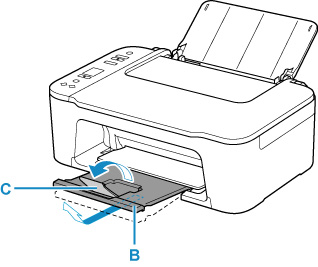
-
Abra la guía de papel (D).

-
Cargue papel verticalmente hasta el extremo derecho de la bandeja posterior CON LA CARA DE IMPRESIÓN HACIA USTED.

-
Ajuste la guía del papel con el lado izquierdo del papel.
No deslice la guía del papel aplicando demasiada fuerza en el papel. Podría impedir la correcta alimentación del papel.
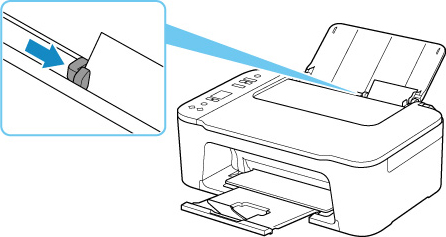
 Importante
Importante-
Cargue siempre el papel con orientación vertical (E). Si se carga horizontalmente (F), es posible que se produzcan atascos de papel.
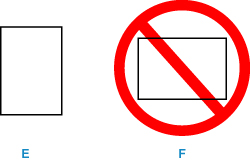
 Nota
Nota-
No cargue hojas de papel de manera que sobrepasen la marca del límite de carga (G).
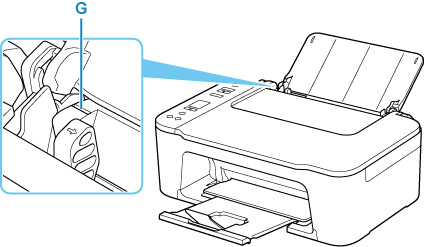
Tras haber cargado papel en la bandeja posterior, el estado del papel y el tamaño del papel actual parpadean en la pantalla LCD.
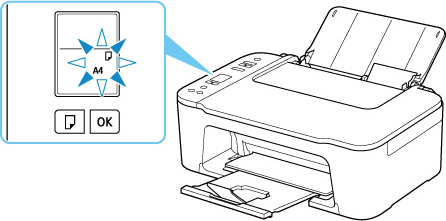
-
-
Pulse el botón Selección de papel (Paper Select) (H) para seleccionar un tamaño de papel que corresponda al papel cargado en la bandeja posterior y pulse el botón OK (I).
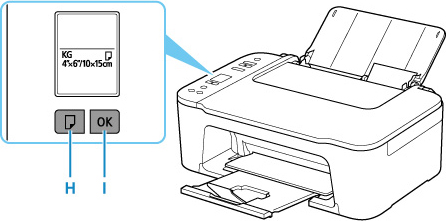
 Nota
Nota
-
Hay varios tipos de papel, como, por ejemplo, papel con tratamiento especial en la superficie para la impresión de fotografías con una calidad óptima y papel adecuado para documentos. Cada tipo de soporte tiene una configuración predeterminada (como se utiliza y adhiere la tinta, la distancia de los inyectores, etc.) que le permiten imprimir en ese tipo con calidad de imagen óptima. La configuración de papel incorrecta también podría causar una reducción de la calidad del color de la copia impresa o rayas en la superficie impresa. Si advierte colores borrosos o no uniformes, suba el valor de la configuración de la calidad de impresión e imprima de nuevo.
-
Para evitar una impresión defectuosa, esta impresora tiene una función que detecta si el tamaño establecido para el papel cargado en la bandeja posterior coincide con la configuración del papel. Antes de imprimir, especifique la configuración del papel en función de la configuración del tamaño del papel de la bandeja posterior. Si esta función está activada, para evitar una impresión incorrecta, aparece un código de error si esta configuración no coincide. Si aparece el código de error, compruebe y corrija la configuración del papel.